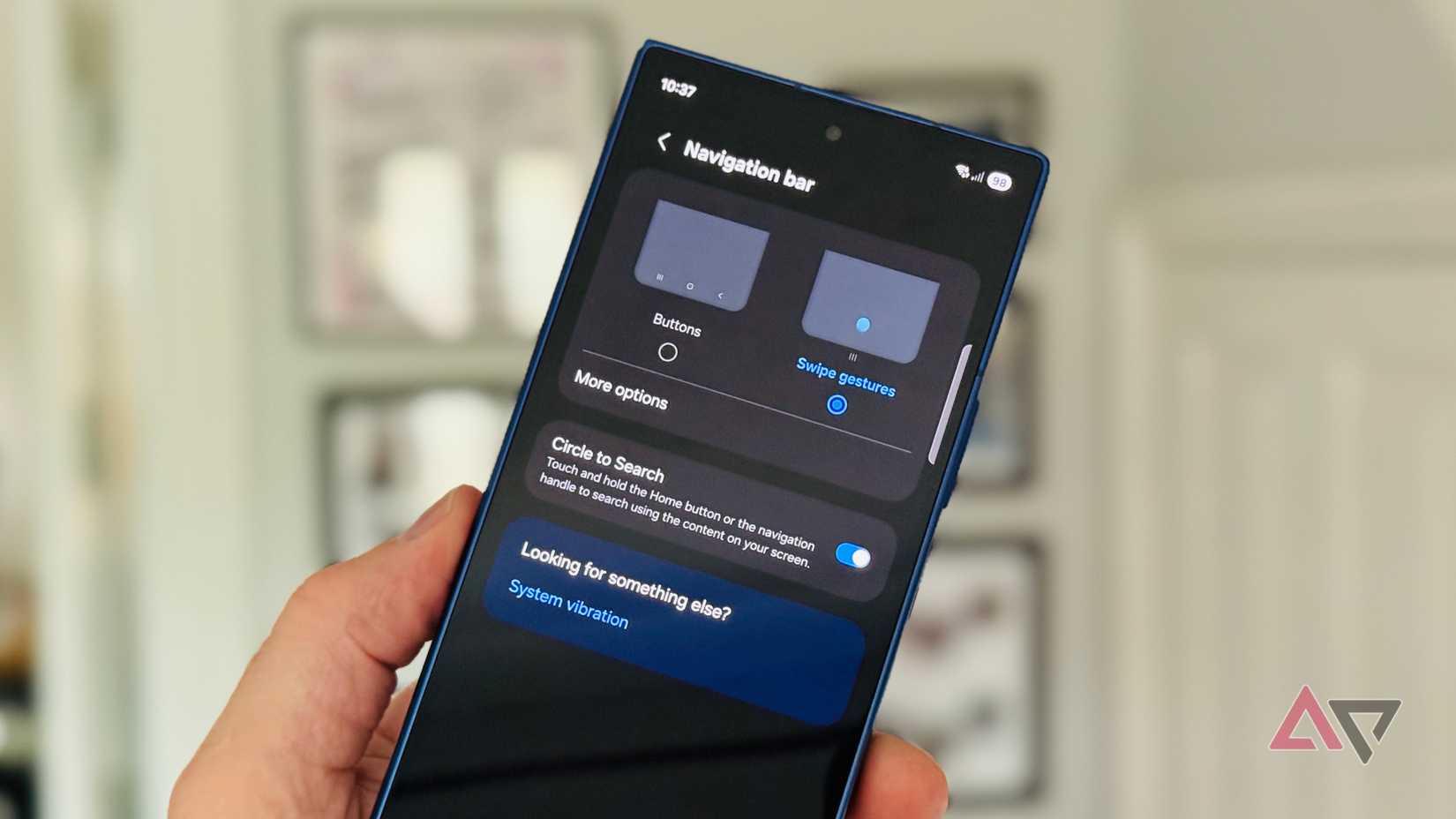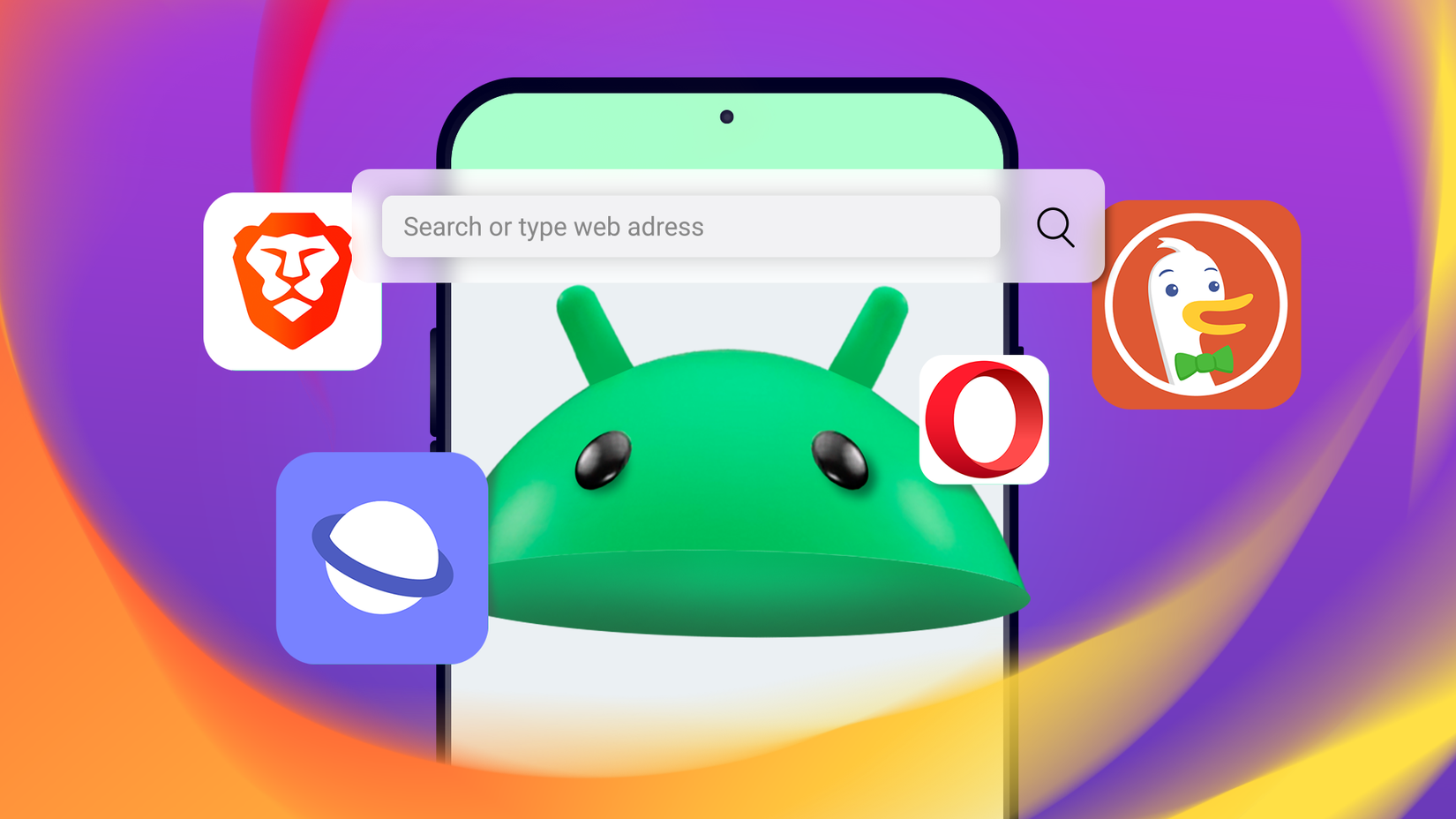Estaba en la mesa de la esquina en el café. Frente a mí hay un teclado, un mouse inalámbrico y una pantalla con borradores, pestañas abiertas y correos electrónicos entrantes.
Parece un Chromebook de calidad para los espectadores, pero ese no es el caso. Trabajo en la etiqueta Samsung Galaxy. Samsung Dex ofrece una experiencia de estilo de oficina.
Ready -to -uso es una hazaña impresionante de ingeniería de software. Pero, para muchos, es solo un reemplazo adecuado para las computadoras portátiles.
La brecha aparece como una aplicación que no se puede cambiar el tamaño, por defecto, el navegador está en el sitio móvil y cómo se siente siempre en el sistema operativo móvil.
Me llevó varias horas refinar el Dex para llenar este vacío. Aquí hay una conversión de la pestaña Galaxy de un dispositivo multimedia a un trabajador que puedo transportar en lugar de una computadora portátil.
9
Aplicación forzada como un plan de oficina
Una frustración común para los nuevos usuarios de DEX es abrir la aplicación en una ventana fija, y no puede ajustar o maximizar el tamaño de su teléfono. Esto rompe la sensación de la oficina y ralentiza su flujo de trabajo.
Este ajuste reemplaza las restricciones de la aplicación y está obligado a abrir la aplicación en la ventana del residente.
En Dex, vete Configuración> Características avanzadas> Labs> Ventana múltiple para todas las aplicacionesLuego cambia.
Cada aplicación ahora se lanzará en una ventana que puede cambiar el tamaño, maximizar y romper libremente en el costado de la pantalla.
8
Cómo mejorar el mouse para la precisión de Dex
Su mouse es la forma principal de interactuar con la interfaz DEX, así que hazlo perfecto. ir Configuración> Gestión general> Mouse y TrackPad.
Deslice el cursor de velocidad del puntero hasta que el cursor se mueva a una velocidad que parece natural. Luego cambiar Mejorar la precisión del puntero.
Este es el nombre del Android acelerado del mouse, lo que significa que el cursor se mueve más rápido que el mouse.
La participación proporciona movimientos individuales predecibles familiarizados para los usuarios de PC y Mac y ayuda a realizar tareas precisas, como el trabajo de diseño y la selección de texto.
Si el desplazamiento no parece responder, manténgase en el mismo menú y ajuste rueda cursor.
7
Correspondiente al diseño del teclado de su dispositivo
Debido a las peculiaridades en la operación de Android, puede ser confuso traer el teclado externo correctamente.
La aplicación del teclado activada en la pantalla (virtual) maneja el diseño y el idioma del teclado físico.
Para evitar dolores de cabeza, recomiendo usar valores predeterminados Teclado Samsung Al igual que su teclado en la pantalla ACTIVE DEX.
Si bien alternativas como Gbord pueden funcionar, no pueden administrar los atajos de teclado Cambio + espacio.
Entonces ir Configuración> Gestión general> Teclado físico. Seleccione su teclado conectado (por ejemplo, inglés (EE. UU.) – Qwerty) y confirme que esto corresponde a su dispositivo.
También puede configurar los atajos de teclado en el menú de configuración del teclado físico principal.
6
Mantener la barra de tareas clara y útil
La barra de tareas es su centro de control. La barra de tareas dex predeterminada funciona, pero puede estar llena y ocupar espacio, especialmente en pantallas de tabletas.
Aquí es donde las cosas se vuelven algo sutiles. Esta característica ha cambiado en las versiones de Dex recientes.
En el clásico DEX, esta es una simple barra de tareas con clic derecho que cambia automáticamente desde el menú contextual.
Esta opción se deja en el DEX actual. La leche automática ahora depende de la configuración de navegación del sistema y requiere aplicaciones de ayuda.
Para restaurarte, usar Ajuste 7 (Navstar). Al mismo tiempo, podemos optimizar la barra de tareas de otra manera.
Al igual que en Windows o MacOS, puede fijar sus aplicaciones más utilizadas a la barra de tareas para el acceso instantáneo.
Abra una aplicación, haga clic en su icono en la barra de tareas y seleccione PIN. Puede arrastrar el icono de la aplicación desde el cajón de la aplicación y colocarlo en la barra de tareas.
5
Deshágase de las restricciones predeterminadas de Samsung con i❤️ Samsung Dex
I ❤️ Menú Samsung Dex en el módulo Dostar elimina muchas de las restricciones artificiales que Samsung ha puesto en la experiencia DEX.
Samsung mantiene estas características en aplicaciones opcionales para preservar fallas estables, con algunas opciones que incluyen advertencias sobre adiciones de calefacción.
Instale un buen bloqueo en la tienda Galaxy y agregue el módulo de etiqueta múltiple. Abrirme ❤️ Samsung Dex Visualing indicadores.
Iluminar Alta resolución para visualización externa Acceso UHD/4K (3840 × 2160) en monitores compatibles. Esto permite una salida natural de 1440p o 4K en la barra de escala en lugar de imágenes de 1080p.
Entonces enciéndalo Use más aplicaciones al mismo tiempo Para eliminar los límites de cinco aplicaciones para la multitarea.
Finalmente, activar Recuperación automática Vuelva a abrir su última aplicación DEX cuando regrese. Esto ayuda a cambiar entre la tableta y el modo de oficina.
4
Use las operaciones Hands + para convertir los gestos telefónicos en atajos de mesa
Operación manual + gestos laterales agregados para crear un teléfono grande que sea fácil de usar con una mano.
En Dex, podemos reutilizar el sistema de gestos del mouse definiendo los bordes calientes de la navegación rápida.
Primero instale el módulo. Configure los mangos izquierdo y derecho. Puede ajustarlos, reposicionar o ocultarlos.
Cada mango admite seis acciones: escala corta y longitud a la derecha, diagonal y diagonal. En Dex, estas escalas actúan como gestos de arrastre del mouse.
Ajusté el escaneo derecho para encender el interruptor de tarea y el deslizamiento diagonal corto para cerrar la aplicación actual.
La derecha de la derecha llega a la aplicación anterior, y la exploración diagonal es más corta que la captura de pantalla.
3
Reducir la barra de tareas de leche automática con Navstar
La barra de tareas dex es un espacio precioso y Navstar le permite diseñarlo. Personaliza la restauración, la casa y la espalda, y agrega dos botones adicionales para operaciones frecuentes.
Instale Navstar en una buena cerradura. Grifo Nueva configuración> Diseño del botón> Botón Y atribuye sus atajos.
Agregar uno Mostrar/ocultar barra de tareas Botón para imitar el grupo automático en el DEX actual. Esta es una corrección a la función de pérdida automática de leche en el nuevo DEX.
Agregó un pequeño punto al extremo izquierdo de su barra de tareas. Dupléntelo para esconderse y deslice para mostrar de nuevo.
Esta característica lo obliga a usar la navegación en los botones en lugar de los gestos de escaneo en la configuración de la tableta principal.
2
Exputar disposiciones móviles y hacer buenos ajustes de navegador
La versión móvil del sitio web rompe la fantasía de la oficina de Dex. Samsung Internet es el más confiable en la caja.
ir Menú (tres líneas)> Configuración> Sitios y descargasLuego verificar Solicitar una ubicación de oficina. Por lo general, puede durar hasta la reunión.
En Chrome, abra Chrome: // banderasEncuentre la configuración global para solicitar sitios de escritorio en Android y Switch.
Yo personalmente uso el navegador Kiwi porque admite extensiones. Con extensiones como Bitwarden y Grammarly, Kiwi agrega características a nivel de oficina para otros pasajeros móviles.
Según este comportamiento, el ecosistema de aplicaciones Android de Dex siempre ha sido un cuello de botella.
1
Aplicaciones que hacen que Dex se sienta como una PC real
Además de los navegadores, la productividad de Dex proviene de aplicaciones diseñadas para pantallas grandes con portales de mouse y teclado. Utilizo un explorador sólido para la administración de archivos.
Su interfaz de doble componente ayuda a arrastrar y soltar entre archivos y servicios en la nube (Google Drive, Dropbox). El administrador de archivos Samsung predeterminado no corresponde a este flujo de trabajo de escritorio.
Para la edición de fotos, Adobe Lightroom es una opción confiable. Admite ventanas de rehacer, zoom suave del mouse y atajos de teclado en profundidad.
Las notas de Samsung también se destacan en Dex. Es una aplicación que es potente notas comparables a OneNote o Evernote, con su interfaz, gestión completa y gestión de teclado.
Juntas, estas aplicaciones hacen que Dex parezca un entorno de oficina completo. Google Office Suite es otro ajuste natural para Dex, pero prefiero la versión en la nube.
Convertir la lengua galaxia en reemplazo de laptop
Ahí tienes. Pasamos de la etiqueta Galaxy estándar a la máquina de productividad personalizada. Forzamos a cada solicitud a jugar de acuerdo con las reglas de la oficina.
Te invito a probar estos ajustes y redescubrir el potencial del equipo que ya tiene. Su próximo Ultrabook podría ser una tableta en su mesa de café.
Enlace de origen